Книга: С компьютером на ты. Самое необходимое
2.4.5. Меню Сервис
2.4.5. Меню Сервис
Меню Сервис предлагает несколько интересных возможностей. Первая из них — это функция подключения/отключения сетевого диска. Если ваш компьютер подключен к локальной сети, вы можете выбрать любую открытую папку, и ваш компьютер будет видеть ее как отдельный диск — при выборе опции Подключение сетевого диска появляется одноименное диалоговое окно (рис. 2.32), в котором можно задать имя диска и через кнопку Обзор выбрать папку.
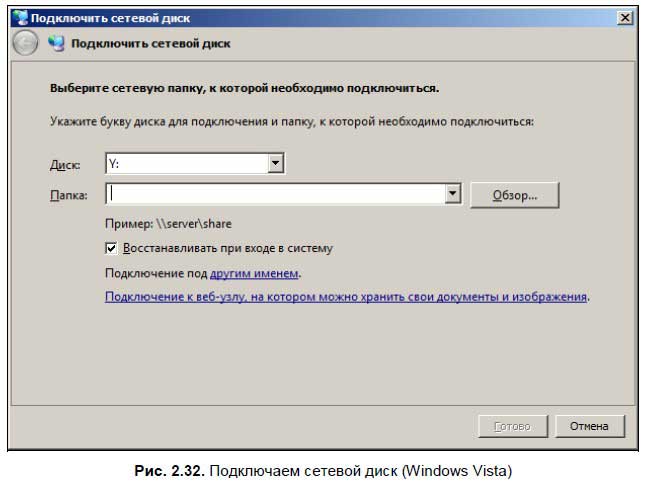
При желании можно сделать так, чтобы выбранную папку видел только один из пользователей системы — если компьютер используют несколько человек, то для каждого пользователя можно задать логин и пароль.
Далее следует опция Синхронизовать (в Windows Vista/7 — Открыть центр синхронизации) — это еще одна сетевая опция. Вы можете обновлять определенные данные из локальной сети или Интернета и получать к ним доступ даже, когда ваш компьютер будет отключен от сети.
Опция Свойства папки (в Windows 7 — Параметры папок) вызывает одноименное диалоговое окно (рис. 2.33), в котором есть несколько интересных функций по настройке Windows — внешнего вида и работы с ней. Например, можно настроить Windows так, что она будет отображать значки в стиле Web-страниц, т. е. вам не нужно будет делать мышью на значке двойной щелчок, а достаточно сделать однократный. В этом случае при наведении курсора мыши на папку он принимает форму ладони. Аналогично запускаются файлы — для этого достаточно один раз щелкнуть мышью на значке файла. Чтобы Windows работала в стиле Web, откройте окно Свойства папки, вкладку Общие и поставьте флажок Открывать одним щелчком, выделять указателем в разделе Щелчки мышью.
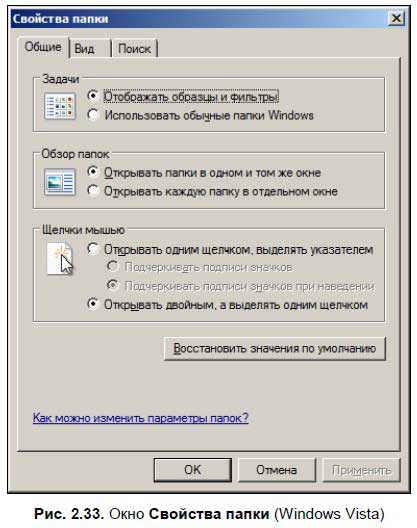
В окне Свойства папки доступен еще целый ряд настроек — можно отключить отображение фильтров в Windows Vista, изменить обзор папок так, что каждая папка будет открываться в отдельном окне.
На вкладке Вид также можно изменить ряд настроек — включить и выключить отображение полного пути к папке в строке адреса и в строке заголовка, отображение содержания системных папок и многое другое. Чтобы узнать подробнее о назначении каждой функции, нажмите на знак вопроса в строке заголовка, а затем щелкните мышью на каждой из функций — появится подсказка, объясняющая, что делает каждая опция[15]. Особое внимание хочу обратить на опции отображения системных папок — по умолчанию стоит не отображать эти папки и файлы, и я советую не менять это значение. Дело в том, что именно на этих папках и файлах «держится» вся система, и неосторожное удаление таких папок может привести к самым разным последствиям — скорее всего, придется переустанавливать систему, хотя в большинстве случаев может появиться диалоговое окно, честно предупреждающее, что файл является системным и удалить его невозможно.
На вкладке Поиск (рис. 2.34), которая доступна только в Windows Vista/7, можно установить параметры поиска файлов — вы можете установить что искать (только имена файлов или мена файлов и содержимое), методы поиска (частичные совпадения, использовать языковой поиск и т. д.). Здесь все советую оставить без изменений.
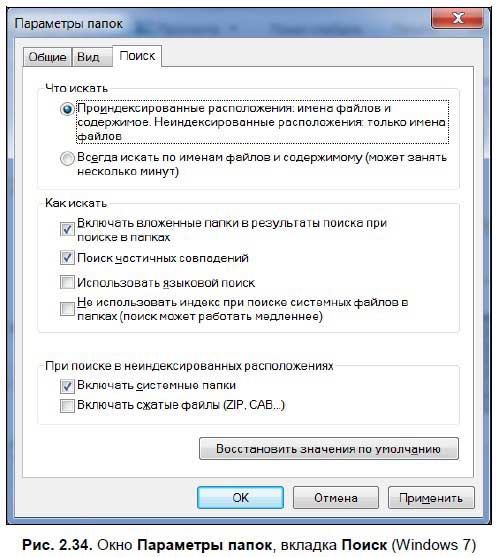
В Windows XP вкладка Поиск отсутствует, вместо нее есть две вкладки: Типы файлов и Автономные файлы. На вкладке Типы файлов можно создавать и изменять расширения файлов — здесь вам пока лучше ничего не трогать, да и не думаю, что в дальнейшем эта функция вам понадобится.
На вкладке Автономные файлы можно настроить компьютер так, что вам будут доступны некоторые файлы и после отключения компьютера от Интернета.
- Особенности B2B-сервиса
- 4.3. Особенности перевода меню ресторанов, кафе, баров
- 5. Визуализация и дизайн меню
- Сервис Google Книги
- Качество сервиса
- 6. Электронное меню как инновация на предприятиях сервиса
- 6.3.5. Меню Сервис
- 6.3. Основные возможности и конкурентные преимущества внедрения электронного меню на предприятиях сервиса
- Транслитерация и визуализация меню на предприятиях сервиса
- Настройка отображения календаря с панелью задач
- В полученных письмах вместо текста непонятный набор символов
- 7.2.1. Настройка почтового ящика в Outlook Express (Windows XP)




